PowerPoint 2016: Cómo guardar una presentación

Aprende a guardar y compartir tus presentaciones en PowerPoint 2016 para acceder a ellas y editarlas más tarde, optimizando tu trabajo y colaboración.
Aunque las presentaciones de PowerPoint están diseñadas para verse en una computadora, a veces deseas imprimirlas. Incluso puede imprimir versiones personalizadas de sus presentaciones, lo que puede resultar especialmente útil al mostrar diapositivas. El panel Imprimir facilita la vista previa e impresión de su presentación.
Diseño de impresión
PowerPoint ofrece varios diseños para elegir al imprimir su presentación. El diseño que elija dependerá en gran medida del motivo por el que imprima las diapositivas. Hay 4 tipos de diseños de impresión.
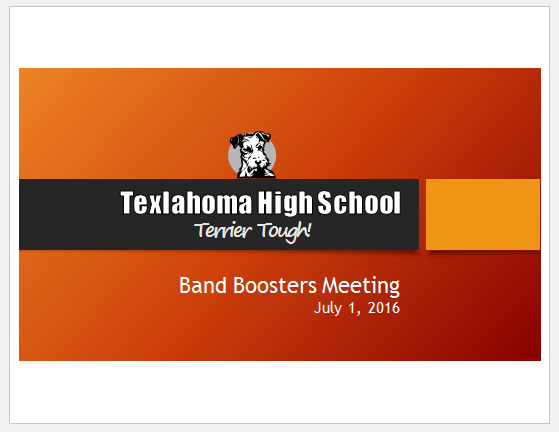


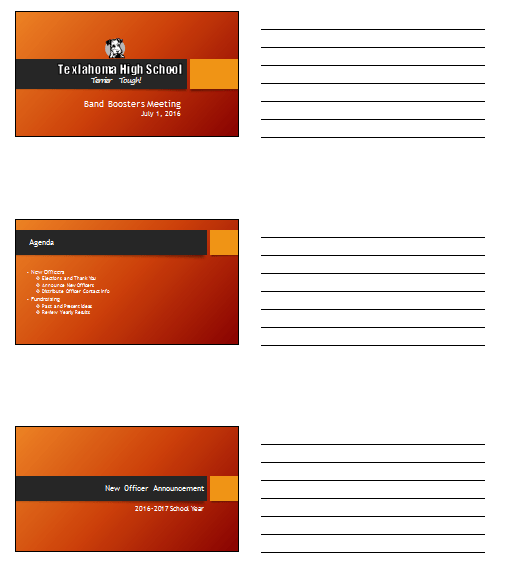
Cómo acceder al panel de control de Imprimir
1. Seleccione la pestaña Archivo. Aparecerá la vista detrás del escenario.
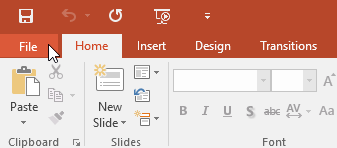
2. Seleccione Imprimir.

Aparecerá el panel Imprimir .

También puede acceder al panel Imprimir presionando Ctrl + P en el teclado.
Cómo imprimir presentaciones
1. Seleccione la pestaña Archivo. Aparecerá la vista detrás del escenario.
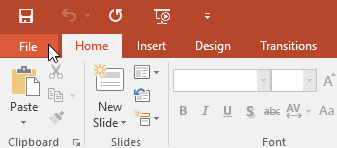
2. Seleccione Imprimir. Aparecerá el panel Imprimir .

3. Seleccione la impresora deseada y el rango de impresión.
4. Seleccione el diseño de impresión y la configuración de color que desee.
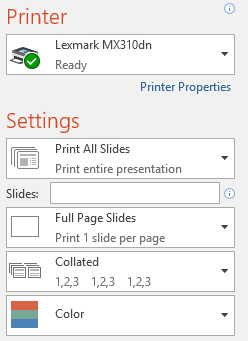
5. Cuando termine de modificar la configuración, haga clic en Imprimir.

Aprende a guardar y compartir tus presentaciones en PowerPoint 2016 para acceder a ellas y editarlas más tarde, optimizando tu trabajo y colaboración.
Aprenda a utilizar la función Buscar y reemplazar en PowerPoint 2016 para optimizar la edición de su presentación con eficacia.
PowerPoint le ofrece funciones de revisión y herramientas de ortografía y gramática para crear presentaciones profesionales. Aprenda a utilizarlas eficazmente.
Un tema es una combinación predefinida de colores, fuentes y efectos. Descubre cómo aplicar temas en PowerPoint para un diseño profesional.
Aprende cómo utilizar las funciones Buscar y Reemplazar en PowerPoint para editar tu presentación de manera eficiente.
Aprende cómo alinear, organizar y agrupar objetos en PowerPoint 2019 para crear presentaciones más efectivas.
SmartArt en PowerPoint 2016 permite a los presentadores transmitir información gráficamente en lugar de simplemente usar texto sin formato. Hay muchas formas de utilizar SmartArt para ilustrar diferentes ideas.
Un gráfico es una herramienta que los usuarios pueden utilizar para representar datos gráficamente. El uso de un gráfico en una presentación ayuda a la audiencia a comprender mejor el significado detrás de los números.
PowerPoint 2016 permite a los usuarios agregar sonido a las presentaciones. Por ejemplo, los usuarios pueden agregar música de fondo a una diapositiva y efectos de sonido a otra diapositiva, e incluso grabar su propia narración o comentario.
¿Qué es el panel de animación en PowerPoint? ¿Cómo crear efectos en PowerPoint 2016? ¡Aprendamos con LuckyTemplates.com cómo crear efectos para texto y objetos en PowerPoint!








